Obsah stránky
Recenze a ocenění
| Funkční řešení | Podrobné řešení problémů |
|---|---|
| 1. Potřebuji iCloud i OneDrive? | S příchodem technologie cloudového úložiště stále více uživatelů používá cloud... Celý postup |
| 2. Přenos souborů z iCloudu do OneDrivu na PC | Krok 1: Restartujte počítač. Přihlaste se pomocí svého Apple ID a hesla... Stáhněte si potřebné soubory... Úplný postup |
| 3. Přenos souborů z iCloudu do OneDrive na iPhone | Krok 1: Přihlaste se k iCloudu pomocí Apple ID a hesla. Pokud iCloud není povolen, je třeba... Úplný postup |
| 4. Přenos OneDrive mezi počítači s Windows | Dalším skvělým způsobem přenosu osobních dat nebo souborů mezi počítači se systémem Windows je použití dat... Celý postup |
Potřebuji iCloud i OneDrive?
S příchodem technologie cloudových úložišť stále více uživatelů používá cloud jako zálohu dat. Na trhu existuje několik poskytovatelů cloudových úložišť. Mezi dva nejvýznamnější patří iCloud a OneDrive. Debata mezi iCloudem a OneDrivem a o tom, který z nich je lepší, je nekonečná.
OneDrive je cloudová platforma pro ukládání, přenos a výměnu dat. Společnost Microsoft spustila OneDrive v srpnu 2007. Protože je OneDrive součástí ekosystému společnosti Microsoft, mohou uživatelé používat OneDrive synchronizovaně s dalšími produkty, jako je Word nebo Outlook.
Díky podpoře kopírování na úrovni bloků vykazuje OneDrive rychlejší synchronizaci. Možnosti spolupráce a rozhraní založené na prohlížeči činí OneDrive mimořádně atraktivním. Nástroj pro historii verzí a osobní trezor mu navíc dávají výhodu oproti iCloudu. Maximální velikost souboru je impozantních 250 GB,
Funguje hladce s počítači Mac i Windows. Nastavení může chvíli trvat, ale můžete očekávat hladkou synchronizaci. Existuje několik cenových možností s různými funkcemi.
iCloud je cloudové úložiště, které umožňuje uživatelům přenášet nebo ukládat soubory na zařízeních iOS. Apple představil iCloud v říjnu 2011. Díky synchronizaci mohou uživatelé přistupovat k souborům uloženým v iPhonu na iCloudu.
iCloud nemá kopírování na úrovni bloků, a proto poskytuje pomalejší rychlost synchronizace. Funkce pro spolupráci jsou zde méně atraktivní a rozhraní webového prohlížeče je poměrně základní. Zatímco iCloud se perfektně integruje s jinými zařízeními a produkty iOS, s počítači se systémem Windows má problémy.
Přenos souborů z iCloudu do OneDrivu na PC
Nejprve si stáhněte a nainstalujte aplikaci iCloud do počítače.
Krok 1. Restartujte počítač. Přihlaste se pomocí svého Apple ID a hesla. Pro přístup k iCloud Drive a iCloud Photos v Průzkumníku souborů je nutné zajistit, aby byly zapnuté.
Krok 2. Stáhněte si potřebné soubory (ty, které chcete přenést na OneDrive). Přesuňte soubory do složky OneDrive. Pokud v počítači nemáte OneDrive, můžete použít webovou verzi OneDrive.
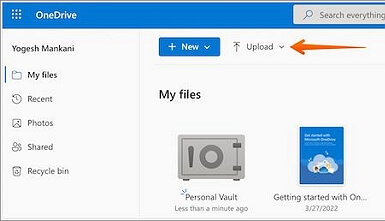
Krok 3. V prohlížeči se přihlaste do služby OneDrive. V rozhraní OneDrive přejděte na možnost Nahrát a klikněte na ni. Zde je třeba vybrat možnost Složka nebo Soubory.

Krok 4. Vyberte soubor nebo složku, kterou chcete přenést. Stisknutím tlačítka Otevřít nahrajte soubor nebo složku. Případně můžete soubory na OneDrive přesunout pomocí funkce přetahování.
Přenos souborů z iCloudu do OneDrivu na iPhonu/iPadu
Krok 1. Přihlaste se do iCloudu pomocí Apple ID a hesla. Pokud iCloud není povolen, musíte se ujistit, že je. Přejděte do aplikace Nastavení. Stiskněte jméno svého profilu.
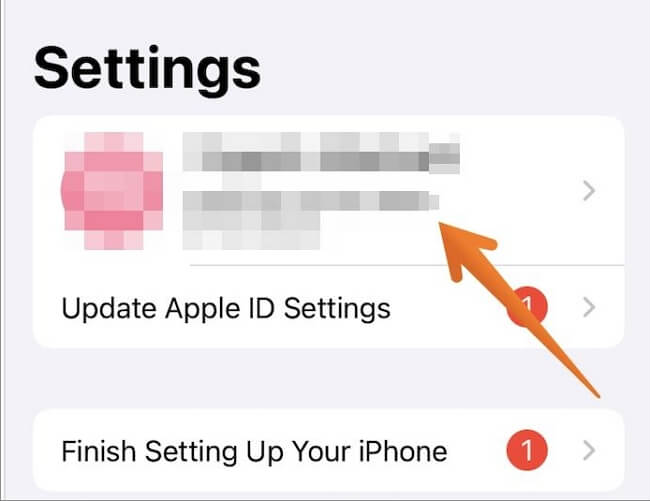
Krok 2. Klepněte na možnost iCloud. Přejděte trochu dolů a zapněte možnost iCloud Drive.
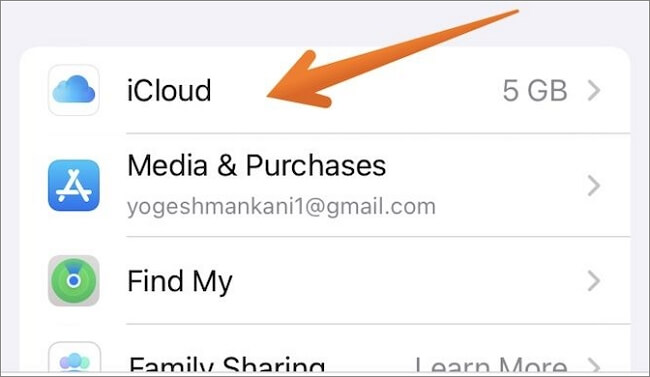
Krok 3. Zde budete možná muset projít dalším krokem. Není to povinné a záleží na konfiguraci zařízení. Musíte kliknout na tlačítko Možnosti a povolit konkrétní aplikaci uchovávat nebo ukládat své soubory na iCloud Drive.
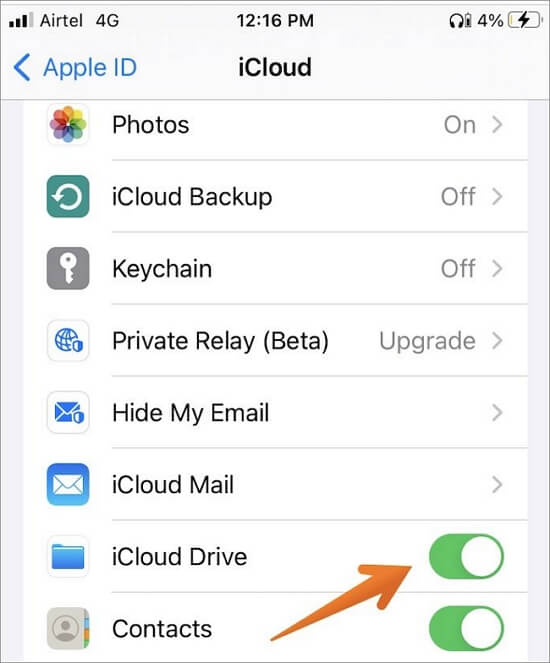
Krok 4. Nyní přejděte do aplikace Soubory. Přejděte na soubor, který chcete přenést, a přejděte na něj. Stiskněte a podržte soubor. V rozevíracím seznamu vyberte možnost Přesunout.
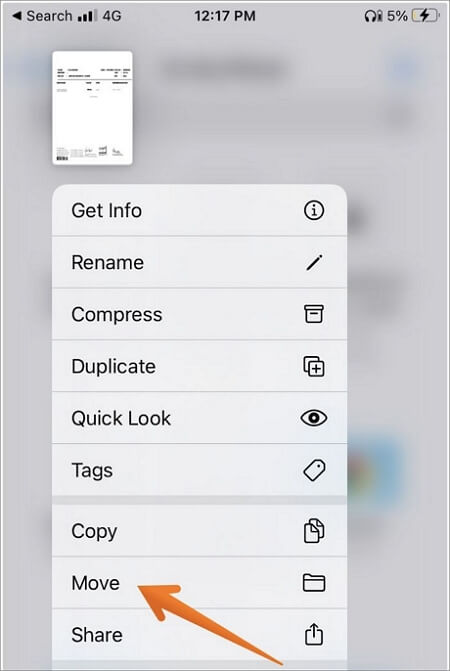
Krok 5. Musíte přejít na místo, kam chcete soubor přenést. Tam klikněte na možnost Přesunout v pravém horním rohu. Proces přenosu souboru se okamžitě spustí.
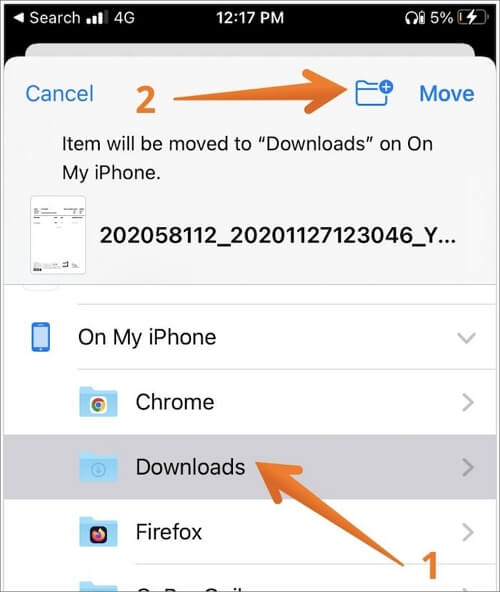
Poznámka: Pokud je cílem přesunout soubor z iCloudu na OneDrive (ne kopírovat), musíte se vrátit do iCloudu. Tam musíte původní soubor smazat.
Bonusový tip: Přenos OneDrivu mezi počítači s Windows
Dalším skvělým způsobem přenosu osobních dat nebo souborů mezi počítači se systémem Windows je použití softwaru pro přenos dat . Zde si můžete vybrat EaseUS Todo PCTrans . Je nejen uživatelsky přívětivý, ale nabízí i vysokou rychlost přenosu. Pomáhá automaticky přenášet soubory z jednoho počítače do druhého jediným kliknutím.
Instalace EaseUS Todo PCTrans je snadná a vede k bezproblémovému přenosu dat. Kromě toho můžete také přenášet uživatelské účty a další vlastní nastavení. S EaseUS Todo PCTrans je možný i přenos programů. Podporuje migraci běžných aplikací, jako jsou Word, Outlook, Excel atd.
EaseUS Todo PCTrans nabízí tři režimy přenosu. Jsou to – z počítače do počítače, lokální přenos a přenos obrazových souborů. Software můžete také použít k obnovení dat nebo informací z nefunkčního počítače.
Nejatraktivnějším aspektem EaseUS Todo PCTrans je však absence nutnosti technických znalostí. Software může snadno používat kdokoli. Pokud i nadále narazíte na problémy, můžete kontaktovat tým technické podpory. Pomohou vám telefonicky nebo e-mailem!
Zde jsou jasné kroky, které vám pomohou přenést OneDrive mezi dvěma počítači:
Krok 1. Nastavení starého počítače
- Nejprve nainstalujte a spusťte EaseUS Todo PCTrans a v levém panelu hlavního rozhraní vyberte Přenos dat .

- Vyberte možnost „Přímý přenos“ a pokračujte kliknutím na tlačítko „Další“.

Krok 2. Nastavení nového počítače
- Stáhněte a spusťte EaseUS Todo PCTrans na novém počítači; vyberte „Toto je nový počítač“ a klikněte na „Další“.

- Vyberte možnost „Přenést přímo“ a pokračujte kliknutím na tlačítko „Další“.
- Vyberte „Síť“ a pokračujte kliknutím na tlačítko Další. Tím se automaticky prohledá starý počítač. (Ujistěte se, že oba počítače jsou připojeny ke stejné místní síti LAN.)

- Vyberte cílový počítač a klikněte na tlačítko Připojit. Poté bude nějakou dobu trvat skenování a analýza dat ve starém počítači.

Krok 3. Vyberte aplikace k přenosu
- Na novém počítači vyberte aplikace, které chcete přenést. Poté klikněte na tlačítko „Přenést“.

Závěr
Široká škála výhod, které OneDrive nabízí, ho činí mimořádně atraktivním pro uživatele Maců a Windows. Zatímco iCloud je omezený, OneDrive nabízí mnohem širší škálu funkcí. Proto většina uživatelů dává přednost OneDrive před iCloudem. Pokud si myslíte, že přenos souborů z iCloudu na OneDrive je otravný, můžete být v klidu.
Ve skutečnosti je přenos souborů z iCloudu na OneDrive relativně snadný. Musíte postupovat podle výše uvedených kroků a proces bude dokončen během několika minut. Pokud to nefunguje, můžete vždy využít pomoci špičkových softwarových řešení pro přenos souborů.
Jednou z nejlepších platforem pro přenos aplikací, kterou můžete použít, je EaseUS Todo PCTrans. Je snadno použitelný a pomáhá s efektivním přenosem souborů (bez ohledu na velikost). Stáhněte si software a začněte ihned přenášet soubory!
O autorovi
Aktualizováno uživatelem
Recenze a ocenění
Product Reviews
-
EaseUS Todo PCTrans Free is a useful and and reliable software solution created to serve in computer migration operations, be it from one machine to another or from an earlier version of your OS to a newer one.
Read More -
EaseUS Todo PCTrans is by the folks at EaseUS who make incredible tools that let you manage your backups and recover your dead hard disks. While it is not an official tool, EaseUS has a reputation for being very good with their software and code.
Read More
-
It offers the ability to move your entire user account from your old computer, meaning everything is quickly migrated. You still get to keep your Windows installation (and the relevant drivers for your new PC), but you also get all your apps, settings, preferences, images, documents and other important data.
Read More
Související články